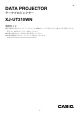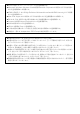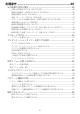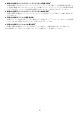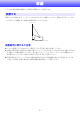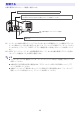JA DATA PROJECTOR データプロジェクター XJ-UT310WN 活用ガイド z 必ず製品に添付の「セットアップガイド」に掲載されている「安全上のご注意」および「使用上のご注 意」をよくお読みの上、正しくお使いください。 z 本書はお読みになった後も大切に保管してください。 z 本書の最新版は下記ウェブサイトに公開されております。 http://world.casio.
z DLPは、 米国テキサス・インスツルメンツ社の登録商標です。 z Microsoft、Windows、Windows Vistaは米国Microsoft Corporationの米国およびその他の国に おける登録商標または商標です。 z HDMI、HDMIロゴ、およびHigh-Definition Multimedia InterfaceはHDMI Licensing, LLCの商標 または登録商標です。 z Mac OSは、Apple, Inc.の米国およびその他の国における登録商標または商標です。 z PJLinkは、日本、 米国その他の国や地域における出願商標または登録商標です。 z Crestronは米国Crestron Electronics, Inc.の登録商標です。 z AMXは米国AMX LLCの登録商標です。 z XGAは、米国IBM Corp.
目次 本機の特長と主な機能.........................................................7 準備...........................................................................................9 設置する..........................................................................................................................................................................9 設置場所に関するご注意..............................................................................................................................................................
ファイル一覧表示中の各種操作.........................................................................................................................................................28 ファイル一覧をリスト表示とアイコン表示の間で切り替えるには............................................28 ファイル一覧をスクロールするには ....................................................................................................................................28 フォルダーを開くには ......................................................................................................
各種操作 ...............................................................................46 出力映像や音声の操作 ................................................................................................................................46 手動で台形補正するには(KEYSTONE)........................................................................................................................46 投映中の映像の一部を拡大するには(D-ZOOM)..............................................................................................46 音量を調整するには(VOLUME).
クリーニングについて......................................................63 本機外部のクリーニング..........................................................................................................................63 レンズのクリーニング ................................................................................................................................63 吸気口などのクリーニング....................................................................................................................63 故障かな?と思ったら.........................
本機の特長と主な機能 z 水銀フリーのハイブリッド光源 カシオ独自のレーザー&LEDハイブリッド光源により、 3100ルーメンの高輝度を実現しました。水銀 ランプを使用しない、環境にやさしいプロジェクターです。 z 多様な入力ソースに対応 アナログRGB、 コンポジットビデオ、Sビデオ、コンポーネントビデオ(Y・Cb・Cr/Y・Pb・Pr)、HDMIの 各入力ソースに対応しています。 z 3D映像の投映に対応 3系統の入力ソース(アナログRGB、コンポジットビデオ、 Sビデオ)からの3D映像信号(60Hz/ 120Hzフィールドシーケンシャル方式)の投映に対応しています。 • 投映した3D映像を立体視するには、別売品の3Dグラス (YA-G30)が必要です。また、パソコン (アナログRGB) を入力ソースとして本機で3D映像を投映するには、別売品の専用ソフトウェア 「CASIO 3D Converter」が必要です。 • HDMI接続およびコンポーネントビデオ接続による3D映像の投映には対応しておりません。 z WXGAのワイド画面 投映解像度がWXGA (1280×800)のワイド画面仕様です。 ワイド画面
z 無線LAN接続でパソコンやスマートデバイスからの画像を投映※ 本機を親機(アクセスポイント)、 パソコンやスマートデバイスを子機として直接無線LAN接続した り、既設の無線LANアクセスポイントを介して本機とパソコンやスマートデバイスを無線LAN接続 したりできます。パソコンとの接続時は画面の出力だけでなく、 音声出力もサポートします。 z 無線LAN接続でパソコンやスマートデバイスから本機を制御※ 本機と無線LAN接続したパソコンやスマートデバイスのWebブラウザを使って、本機を操作するこ とが可能です。 z 有線LAN接続でパソコンの画面を投映※ 本機とパソコンを直接LANケーブルで接続したり、既設のネットワークルーターを介してLAN接続 したりできます。画面の出力だけでなく、音声出力もサポートします。 z 有線LAN接続でパソコンから本機を制御※ 本機と有線LAN接続したパソコンのWebブラウザを使って、本機を操作することが可能です。 ※LAN接続について詳しくは、 別冊の「ネットワーク機能ガイド」 を参照してください。 8
準備 ここでは本機の設置や配線など、投映前の準備について説明します。 設置する 周囲に十分な余裕がある、しっかりした机や台の上などに設置してください。投映するスクリーンに対 して次のように設置すると、最適な映像を得ることができます。 スクリーン 設置場所に関するご注意 z いつでも電源プラグが抜けるよう、電源プラグに手が届く場所でお使いください。 z 本機の正面(投映光が照射される側) は壁 (スクリーン)から6cm以上、それ以外の向きは壁から30cm 以上離して、 本機を設置してください。また壁やスクリーンからプロジェクターまでの範囲内には、 物を置かないでください。 吸気口や排気口付近には、特にご注意ください。 z 空調の風向きにより、レンズ付近に本機の排気熱が当たると投映画面に揺らぎが発生することがあ ります。その場合、空調の風向きや本機の設置位置を変更してご使用ください。 9
配線する 本機を電源および入力ソース機器と接続します。 付属のRGBケーブルを使って、パソコンなどのRGB出力端子と接続します。 ビデオ機器のコンポジットビデオ出力またはSビデオ出力と接続します。詳しくは、 「コンポジット ビデオ出力またはSビデオ出力との接続」 (70ページ) を参照してください。 付属の電源コードでコンセントに接続 ※2 ※1 市販のHDMIケーブルを使って、パソコンやビデオ機器などのHDMI出力端子と 接続します。 ※1 パソコンから本機の内蔵メモリーにアクセスするときや、 USB接続でパソコン画面をプロジェク ターから投映したいときに使う端子です。詳しくは、 「パソコンから内蔵メモリーにファイルをコ ピーするには」 (17ページ)、 「USBディスプレイ機能を使った投映」 (40ページ)を参照してくだ さい。 ※2 USBメモリー(21ページ)、 カシオ製関数電卓 (45ページ) 、または付属の無線アダプター(別冊の 「ネットワーク機能ガイド」 を参照)を接続します。 ʫʬ z コンポーネントビデオ接続については、 「コンポーネントビデオ出力との接続」 (69ページ)を 参
リモコンについて 本機の操作は付属のリモコンで行います。リモコン発光部をプロジェクターのリモコン受光部に向け て、 リモコンのキーを操作してください。 プロジェクターのリモコン受光部から約5m以内の範囲で操 作できます。 1 リモコン発光部 1 2 2[P] (電源) キー 電源をオン/オフするためのキーです。 3 3[INPUT]キー 入力ソースを切り替えるためのキーです。 4 投映の各種操作や、本機の設定を行うためのキーです。 5 主に、ファイルビューアー(24ページ)を使った投映操作に使い 4 ます。 5 ᛵ z 電池が消耗しますので、保管時はキーが押されないようにご注意ください。 リモコンに電池を入れるには ᛵ z 必ずアルカリ電池をご使用ください。 1. リモコン背面の電池ブタを開く。 3. 電池ブタを閉じる。 2.
投映する さまざまな入力ソースからの映像を本機で投映する操作について説明します。 入力ソースの選択 入力ソースには次の選択肢があります。 入力ソース名 Computer 1 出力される映像(および音声) 本機のCOMPUTER IN 1端子に接続したパソコンの画面 Computer 2 本機のCOMPUTER IN 2端子に接続したパソコンの画面 ビデオ 本機のVIDEO端子とAUDIO IN R/L端子に接続したビデオ機器からの映像および音声 Sビデオ 本機のS-VIDEO端子とAUDIO IN R/L端子に接続したビデオ機器からの映像および音声 HDMI ファイルビューアー CASIO USBツール 本機のHDMI端子に接続したパソコンまたはビデオ機器からの映像および音声 本機の内蔵メモリーや、本機のUSB-A端子に接続したUSBメモリーデバイス上の画像 ファイル、動画ファイル、プレゼンテーションファイル、またはPDFファイルの内容映像 (および、動画ファイルについてはその音声) 本機のUSB-A端子に接続したカシオ製関数電卓または電子辞書の画面 ネットワーク 本機に無線LANま
ʫʬ z 入力ソースとしてネットワーク、 USBディスプレイ、ファイルビューアー、またはCASIO USB ツールを選んで投映する操作について詳しくは、それぞれ下記を参照してください。 ネットワーク:別冊の「ネットワーク機能ガイド」 USBディスプレイ: 「USBディスプレイ機能を使った投映」 (40ページ) ファイルビューアー: 「ファイルビューアーを使った投映」 (16ページ) CASIO USBツール: 「関数電卓画面の投映」 (45ページ) 解像度について 本機のビデオ解像度はWXGA(1280×800ピクセル)に固定されています。パソコンからの入力信号 が、 プロジェクターのビデオ解像度と一致していない場合、画像が粗くなったり、文字などが見えにく くなったり、格子状の干渉縞 (モアレ) が現れたりすることがあります。このような場合は、次の操作を お試しください。 z パソコンの出力解像度をご使用のプロジェクターのビデオ解像度に合わせて設定し、投映する。 ご使 用のプロジェクターのビデオ解像度は、 セットアップガイドの「仕様」を参照してください。パソコン の設定方法については、パソコンの取扱説明書
3D入力モードについて 本機は3D映像の投映に対応しています。 3D映像を投映する際は、本機を3D入力モードに切り替えてか ら、 入力ソースを選択します。 ᛵ z 投映した3D映像を立体視するには、 別売品の3Dグラス(YA-G30)が必要です。 z パソコン(アナログRGB) を入力ソースとして本機で3D映像を投映するには、別売品の専用ソ フトウェア「CASIO 3D Converter」が必要です。 z HDMI接続およびコンポーネントビデオ接続による3D映像の投映には対応しておりません。 3D入力モードでは、次の入力ソースを選択して投映することが可能です。 入力ソース 投映の条件 パソコン(アナログRGB) z 別売品の専用ソフトウェアCASIO 3D Converterで再生した、次のいずれかの 3D映像データ – CASIO 3D Converterを使って2D※の映像ファイルから3Dの映像ファイルに 変換したデータ – サイドバイサイド収録された3D映像ファイル z 信号の垂直周波数60Hz/120Hz コンポジットビデオ、Sビデオ z フィールドシーケンシャルで記録されたDVDソ
3D入力モードから通常入力モードに戻るには 1. [INPUT]キーを押して入力ソースの選択画面を表示する。 2.
ファイルビューアーを使った投映 ファイルビューアーの概要 ファイルビューアーは、 本機の内蔵メモリーや本機にUSB接続したメモリーデバイス上の各種ファイ ルを再生するアプリケーションです。 再生可能ファイル一覧 ファイルの種類 再生できるファイルの条件 画像ファイル※1 JPEG:約15メガピクセルまで(ベースライン形式の場合) 約8メガピクセルまで(プログレッシブ形式の場合) PNG: 6MB未満かつ約8メガピクセルまで※2 GIF: 6MB未満かつ約8メガピクセルまで※2 BMP: 6MB未満かつ約8メガピクセルまで(24ビットカラー時) 動画ファイル※3 AVI: 最大20Mbps 720/30P(MJPEG映像、ADPCM音声) MOV: 最大20Mbps 1080/30P(H.264映像、ADPCM音声またはAAC音声) MP4: 最大20Mbps 1080/30P(H.264映像、AAC音声) プレゼンテーションファイル EZ-Converter FAで作成したECAまたはPtGファイル※4 PDFファイル PDF Ver1.
パソコンから内蔵メモリーにファイルをコピーするには ʫʬ z 下記の操作は、次のOSのパソコンで実行可能です。 Windows: XP、Vista、 7、8、8.1(管理者権限でログオンしていること) Mac OS: 10.6、10.7、10.8、10.9(管理者または一般ユーザーとしてログオンしていること) 1. [MENU]キーを押して設定メニューを表示する。 2. [T]キーを押して「マルチメディア設定」を選び、 [ENTER]キーを押す。 3. [T]キーを押して「内蔵ストレージ機能」を選び、 [ENTER]キーを押す。 4. 「内蔵ストレージ機能に入るためプロジェクターの電源を切ります。」というメッセー ジが表示されるので、 [ENTER]キーを押す。 z 本機の電源が切れ、 POWER/STANBYインジケーターがオレンジ色、TEMPインジケーターが 赤色で点灯した状態になります。 5.
10. 必要なすべてのファイルのコピーが済んだら、本機とパソコンのUSB接続を解除す る。 Windowsの場合: タスクトレイ(画面右下)の「ハードウェアの安全な取外し」アイコンをクリックし、 表示されるメ ニューで「USB Flash Drive」を選択します。 「USB大容量記憶装置はコンピューターから安全に取 り外すことができます」 というメッセージが表示されるのを確認してください。 Mac OSの場合: 「InternalMem」ドライブアイコンを取り出しアイコン(ごみ箱アイコン)にドラッグします。 「InternalMem」ドライブアイコンがデスクトップから消えるのを確認してください。 11. 本機とパソコンからUSBケーブルを取り外す。 12.
内蔵メモリー上のファイルの投映を開始するには 1. 本機のUSB-A端子にUSBメモリーなどのUSB機器が接続されている場合は、取り外 す。 2. [INPUT]キーを押して「入力」ダイアログを表示する。 3. [T]または[S]キーを使って「ビューアー」を選び、 [ENTER]キーを押す。 4. 表示されるダイアログで「ファイルビューアー」が選択されているのを確認し、 [ENTER]キーを押す。 z ファイルビューアーが起動し、次のようなファイルビューアーのメイン画面が表示されます。 5.
内蔵メモリーをフォーマットするには ᛵ z 次の操作を行うと、 内蔵メモリー上のすべてのフォルダーやファイルが削除されます。 1. 「パソコンから内蔵メモリーにファイルをコピーするには」(17ページ)の手順1~7の 操作を行う。 2.
本機にUSBメモリーを接続するには 本機のUSB-A端子に、USBメモリーを下図のように差し込みます。 本機に各種メモリーカードを接続するには 1. USBカードリーダーのカードスロットに、使用したいメモリーカードを挿入する。 z USBカードリーダーへのメモリーカードの挿入方法については、 USBカードリーダーに付属の 取扱説明書をご覧ください。 2. 本機のUSB-A端子に、USBカードリーダーを接続する。 本機にデジタルカメラを接続するには 1. 必要な場合は、デジタルカメラのUSBマスストレージクラスの設定を行う。 2. デジタルカメラの電源を切り、デジタルカメラにUSBケーブルを接続する。 3. デジタルカメラに接続したUSBケーブルのもう片方のコネクタ(Type Aコネクタ) を、 本機のUSB-A端子に接続する。 4.
USB接続したメモリーデバイス上のファイルの投映を開始するには 1. 本機のUSB-A端子に、投映したいファイルが保存されているメモリーデバイスを接続 する。 z 自動的にファイルビューアーのメイン画面に切り替わった場合は手順5、 切り替わらなかった 場合は、手順2に進んでください (本機設定メニューの「プラグアンドプレイ」 が「オン」の場合 は、自動的に切り替わります) 。 2. [INPUT]キーを押して「入力」ダイアログを表示する。 3. [T]または[S]キーを使って「ビューアー」を選び、 [ENTER]キーを押す。 4. 表示されるダイアログで「ファイルビューアー」が選択されているのを確認し、 [ENTER]キーを押す。 z ファイルビューアーが起動し、ファイルビューアーのメイン画面が表示されます。 5.
8.
各種ファイルの投映操作 ここではファイルビューアーを使った各種ファイルの投映操作について説明します。 プレゼンテーションファイルを投映するには 1. ファイルビューアーのメイン画面で「プレゼンテーション」を選び、 [ENTER]キーを押 す。 z プレゼンテーションファイル(ECAまたはPtGファイル)の一覧が表示されます。 2. [T]または[S]キーを使って投映したいプレゼンテーションファイルを選び、 [ENTER]キー(または[ ]キー) を押す。 z 選択したプレゼンテーションファイルの再生が開始されます。 3.
PDFファイルを投映するには 1. ファイルビューアーのメイン画面で「PDFビューアー」を選び、 [ENTER]キーを押す。 z PDFファイルの一覧が表示されます。 2. [T]または[S]キーを使って開きたいPDFファイルを選び、 [ENTER]キー(または [ ]キー)を押す。 z 選択したPDFファイルの投映が開始されます。 3. ページ移動や拡大、縮小などの操作を行う。 z PDFファイルの投映中は、 次の操作ができます。 これをするには: この操作を行う: 1つ前のページに移動する [W] または[ ] キーを押す。 次のページに移動する [X]または [ ]キーを押す。 画面幅にページ幅を合わせて表示する [FUNC]キーを押すと表示されるメニューで「画面幅に合わせて 表示」を選び、 [ENTER]キーを押す。 ページ全体表示に戻す ページのサムネイル一覧から特定ペー ジを選んで表示する [FUNC]キーを押すと表示されるメニューで「ページ全体を表示」 を選び、 [ENTER] キーを押す。 1.[FUNC]キーを押す。 2.
画像ファイルを投映するには 1. ファイルビューアーのメイン画面で「スライド」を選び、 [ENTER]キーを押す。 z 画像ファイルの一覧が表示されます。 2. [T]または[S]キーを使って開きたい画像ファイルを選び、 [ENTER]キーを押す。 z 選択した画像ファイルが投映されます。 z[ENTER]キーの代わりに[ ] キーを押すと、選択したファイルを先頭として画像ファイルの スライドショーが開始されます。 3. 画像の回転表示や前後の画像ファイルの投映などの操作を行う。 z 画像ファイルの投映中は、 次の操作ができます。 これをするには: この操作を行う: 1つ前の画像ファイルを投映する [W] または[ ] キーを押す。 次の画像ファイルを投映する [X]または [ ]キーを押す。 画像を左方向に90度回転する※ [ ]キーを押す。 画像を右方向に90度回転する※ [ ]キーを押す。 スライドショーを開始する [ ]キーを押す。 実行中のスライドショーを停止する [ ]キーを押す。 ※JPEGファイルに対してのみ可能な操作です。 4.
動画ファイルを投映するには 1. ファイルビューアーのメイン画面で「動画」を選び、 [ENTER]キーを押す。 z 動画ファイルの一覧が表示されます。 2. [T]または[S]キーを使って開きたい動画ファイルを選び、 [ENTER]または [ ] キーを押す。 z 選択した動画ファイルの再生が開始されます。 3. 再生の早送り、早戻し、一時停止などの操作を行う。 z 動画ファイルの再生中は、 次の操作ができます。 これをするには: 再生を一時停止する/一時停止中の再生を 再開する ファイルの先頭から再生を再開する 動画再生時間の表示/非表示を切り替える この操作を行う: [ENTER]または[ ] キーを押す。 z 一時停止中は、投映画面の左上に一時停止中を示すアイコ ン( ) が表示されます。 1.[FUNC]キーを押す。 2.
ファイル一覧表示中の各種操作 ファイルビューアーのファイル一覧には、 「リスト表示」と「アイコン表示」の2つの表示形式がありま す。 リスト表示 本機の内蔵メモリー、または本機にUSB接続したメモリーデバイス上のフォルダーやファイルが、名前 で一覧表示されます。ファイルビューアーのメイン画面からプレゼンテーションモード、 PDFビュー アーモード、スライドモード、動画モードのいずれかに入った直後は、この形式でフォルダーやファイ ルが表示されます。 アイコン表示 フォルダーやファイルがアイコンと名前で一覧表示されます。ファイルビューアーで再生可能なファ イルは、サムネイル(縮小画像) で表示されます。 ファイル一覧をリスト表示とアイコン表示の間で切り替えるには [FUNC] キーを押すと表示されるメニューで 「表示形式の切替」を選び、 [ENTER]キーを押します。 ʫʬ z ファイル一覧を表示したときに、 最初にリスト表示とアイコン表示のどちらが現れるかを設定 することができます。詳しくは「ファイルビューアーの設定を行う」 (29ページ) を参照してく ださい。 ファイル一覧をスクロールするには [
ファイルビューアーの設定を行う ファイルビューアーの起動時の動作や画像、 動画の表示のしかたなど、各種の動作設定を行います。 ファイルビューアーの設定を行うには 1. ファイルビューアーのメイン画面で「ビューアー設定」を選び、 [ENTER]キーを押す。 z「ビューアー設定」画面が表示されます。 2. [T]または[S]キーを使って設定を変更したい項目を選び、 [ENTER]キーを押す。 3. [W]または[X]キーを使って選択肢を切り替える。 z 設定項目ごとの選択肢については、 「ファイルビューアー設定項目一覧」 を参照してください。 4. 手順2、3の操作を必要なだけ繰り返す。 5.
ファイルビューアー設定項目一覧 表中の「設定内容」欄でアスタリスク(*)が付いている選択肢は、初期設定を表します。 設定項目名 表示順の指定 設定内容 ファイル一覧に表示するファイルの表示順を指定します。 ファイル名(昇順)*: ファイル名の昇順に表示します。 ファイル名(降順) : ファイル名の降順に表示します。 ファイル拡張子(昇順): ファイルの拡張子の昇順(アルファベット順)で表示し、拡張子が同じファイルは ファイル名の昇順で表示します。 時刻順(新) : ファイルの更新時刻が新しいものから順に表示します。 時刻順(古) : ファイルの更新時刻が古いものから順に表示します。 起動時のモード ファイルビューアーのメイン画面から各モードに入ったときに最初に表示されるファ イル一覧を「リスト表示」にするか、 「アイコン表示」にするかを指定します。 リスト表示*: 最初に表示されるファイル一覧をリスト表示にします。 アイコン表示: 最初に表示されるファイル一覧をアイコン表示にします。 サムネイル表示 表示する*: ファイル一覧にファイルのサムネイル画像を表示します。 表示しない: ファイルのサムネイ
オートラン機能 オートラン機能を使うと、決まったフォルダー内に保存した画像ファイルまたは動画ファイルを、次の タイミングで自動的に投映することが可能です。 ここにファイルを保存した場合: このタイミングで自動投映される: 内蔵メモリー 本機の電源を入れたとき USBメモリー 本機のUSB-A端子にUSBメモリーを接続したとき オートラン機能を使うには、設定メニューが下記になっていることが前提です。 z「マルチメディア設定→オートラン」 (57ページ) :有効 z「機器設定2→プラグアンドプレイ」 (56ページ) :オン(USBメモリーからの自動投映を行う場合の み) ʫʬ z 自動投映時の静止画または動画の再生は、 「ビューアー設定」画面(29ページ)の各項目の設定状 態に従って行われます。 USBメモリー上の画像ファイルまたは動画ファイルを自動投映す るには 1. USBメモリーのルートディレクトリに「AUTORUNC」 (すべて半角大文字)という名 前のフォルダーを作成する。 2.
内蔵メモリー上の画像ファイルまたは動画ファイルを自動投映する には 1. 「パソコンから内蔵メモリーにファイルをコピーするには」(17ページ)の手順1~8の 操作を行う。 2. 「InternalMem」ドライブ(本機の内蔵メモリー)のルートディレクトリに 「AUTORUNC」 (すべて半角大文字)という名前のフォルダーを作成する。 3. 手順2 で作成したフォルダーに、自動的に投映したい画像ファイルまたは動画ファイ ルをコピーする。 z 動画ファイルを自動投映したい場合は、 「AUTORUNC」フォルダー内には動画ファイル1つだけ を置き、他にはファイルを置かないでください。動画ファイルと画像ファイルの両方を置くと、 画像ファイルの投映が優先され、 動画ファイルは投映されません。 z 画像ファイルは、 「AUTORUNC」フォルダー内に複数置いて構いません。この場合、手順6で本機 の電源を入れたときには、 複数の画像ファイルによるスライドショーが実行されます。 4. 本機の電源を切る。 5. 本機のUSB-A端子にUSBメモリーなどのUSB機器が接続されている場合は、取り外 す。 6.
ファイルビューアーのトラブルシューティング 現象 原因と対処 USBメモリーをプロジェク ターのUSB-A端子に接続した が、ファイルビューアーが表 示されない。 z 本機が認識できないフォーマットのUSBメモリーを接続したことが考えられま す。USBメモリーをパソコンに接続し、ファイルシステムがFATまたはFAT32か どうかを確認してください。ファイルシステムが異なる場合は、FATまたは FAT32でフォーマットし直してください(USBメモリー内の全データはフォー マットによって削除されますので、 ご注意ください) 。 z「機器設定2→プラグアンドプレイ」 (56ページ)が 「オフ」になっている場合は、 USB-A端子にUSBメモリーを接続してもファイルビューアーは自動的に起動し ません。 「プラグアンドプレイ」を 「オン」に切り替えてください。 ファイル一覧にフォルダーや ファイルが表示されない。 1つのフォルダー内に1000個以上のフォルダーやファイルがあると、すべてのフォ ルダーやファイルは表示されません。フォルダーやファイルの数を減らしてくださ い。 USBハブやUSBカードリー ダー
ファイルビューアーのエラーメッセージ一覧 メッセージ 原因と対処 表示するファイルがありませ ん。 ファイルビューアーで内容を表示しようとしたフォルダーの中に、表示可能なフォ ルダーやファイルが1つもない場合に表示されます。パソコンを使って、フォルダー の中身をご確認ください。本機で再生可能な各種ファイルの形式については、 「再生 可能ファイル一覧」 (16ページ)を参照してください。 再生できないECA/PtGファイ ECAファイル(またはPtGファイル) 自体のエラーが考えられます。本機で再生でき ルです。 なかったECAファイル(またはPtGファイル)をパソコン上のEZ-Converter FAで再 生し、 動作確認してください。 表示できない画像ファイル です。 z ファイルビューアーで表示できないフォーマットやサイズの画像を再生しよう としたことが考えられます。 「再生可能ファイル一覧」 (16ページ)をご確認くだ さい。 z 画像ファイル自体のエラーが考えられます。本機で表示できなかった画像ファイ ルをパソコン上で開いて確認してください。 再生できない動画ファイルで す。 z ファイ
EZ-Converter FAを使う(PowerPointファイルを変換する) EZ-Converter FAは、PowerPointファイルを本機のファイルビューアーで再生可能な「ECAファイル」 (または 「PtGファイル」 )に変換するための、 パソコン用ソフトウェアです。Microsoft Office PowerPoint2003、2007、または2010で作成したPowerPointファイルの変換に対応しています。 ᛵ z EZ-Converter FAをご使用になる前に、弊社ウェブサイト (http://casio.
PowerPointファイルをECA(またはPtG)ファイルに変換するには ᛵ z 以下の操作を行う前に、あらかじめMicrosoft Office PowerPoint 2003、2007、 または2010で 作成したPowerPointファイルをご用意ください。 z PowerPointファイルからECAファイル(またはPtGファイル)への変換時は、変換元の PowerPointファイルの再生が最初から最後まで通しで実施されます。このため変換には、再生 に要する実時間がかかります。 1. パソコンの電源を入れ、Windowsを起動する。 2. 変換後のファイルを保存するUSBメモリー(またはメモリーカード) をパソコンに接 続する。 z この操作を行わずに、パソコンのローカルディスク上に変換後のファイルを保存することも可 能です。 3.
7. ダイアログ上で、必要な設定を行う。 z ダイアログ上の各項目の意味と設定のしかたは、次のとおりです。 設定項目 8.
ECAファイル(またはPtGファイル)の表示解像度を設定するには 1. EZ-Converter FAウインドウの左側を右クリックする。 2. 表示されるメニューで「解像度」をクリックする。 3. 表示されるサブメニューから希望する解像度を選ぶ。 z 通常は、1280×800または1280×768を選択してください。ただし、 これらの解像度が選択で きない場合は、1024×768を選んでください。 z PtGファイルの作成時は、1024×768または800×600を選んでください。 z 一度この設定を行うと、設定を変更するまで同じ解像度設定が適用されます。 アニメーションの最長表示時間を設定するには 1. EZ-Converter FAウインドウの左側を右クリックする。 2. 表示されるメニューで「アニメーションの最長表示時間」をクリックする。 3.
4. 再生したいECAファイル(またはPtGファイル)を選択し、 [開く]をクリックする。 z 再生が開始され、画面上部にコントロールパネルが表示されます。 コントロールパネル z 再生中はパネル上の各ボタンを使って、 次の操作を行うことができます。 これを実行するには: この操作を行う: 1つ前のページに移動する ボタンをクリックする。 次のページに移動する ボタンをクリックする。 ページ一覧を表示して特定の ページに移動する ヘルプを表示する 再生を終了する 1. ボタンをクリックし、表示されるメニューで[スライドの一覧]を クリックする。 2.
USBディスプレイ機能を使った投映 USBディスプレイ機能の概要 パソコンと本機をUSB接続※して、パソコンの画面を本機から投映する機能です。RGBやHDMIなどの ビデオ出力端子を持たない小型PCでも、USB端子さえ備えていれば、画面を投映することが可能です。 ※パソコンと本機のUSB接続時は、本機のUSB-B端子を使用します。 パソコンのシステム要件 z 次のいずれかのOSが稼働していること。 Windows XP SP3、Windows Vista SP1(32bit) 、Windows 7 SP1(32bit・64bit)、 Windows 8/8.1 (64bit) 、またはMac OS(10.6、 10.7、10.8、10.9) ただし、OSにより利用可能な機能の制限があります。 z USB Type A端子(USB2.
USB接続でWindowsパソコンの画面をはじめて投映するには 1. [INPUT]キーを押して「入力」ダイアログを表示する。 2. [T]または[S]キーを使って「USBディスプレイ」を選び、 [ENTER]キーを押す。 z USBディスプレイの待機画面が投映されます。 3.
USB接続でMac OSパソコンの画面をはじめて投映するには 1. [INPUT]キーを押して「入力」ダイアログを表示する。 2. [T]または[S]キーを使って「USBディスプレイ」を選び、 [ENTER]キーを押す。 z USBディスプレイの待機画面が投映されます。 3. パソコンが起動した状態で、本機のUSB-B端子とパソコンのUSB端子を市販のUSB ケーブルで接続する。 z 本機のUSB-B端子は、 「配線する」 (10ページ) のイラストで※1が指している位置にあります。 z パソコンのデスクトップ上に「USB_DISPLAY」ドライブアイコンが現れます。 4. 「USB_DISPLAY」ドライブアイコンをダブルクリックして開く。 5. “MAC_USB_Display_V2.pkg”をダブルクリックし、表示される指示に従ってイン ストールを実行する。 z インストールが完了すると、再起動を促すメッセージが表示されます。パソコンを再起動して ください。再起動後、Dockに“CASIO USB Display”アイコンが表示されます。 6.
USB接続による投映中の各種操作 投映中はCASIO USB Displayのウィンドウを使って次の操作が可能です。 これをするには: この操作を行う: パソコン画面の投映を開始(再開) する をクリックする。 投映中のパソコン画面をフリーズする をクリックする。 パソコン画面の投映を中止して、USBディスプレイ の待機画面を投映する をクリックする。 パソコンからの音声を出力する※1※3 をクリックすると表示されるメニューで「音声出力」を 選択し、 チェックを付ける。 パソコンからの音声をミュートする※1※3 をクリックすると表示されるメニューで「音声出力」を 選択し、 チェックを外す。 本機からの投映画面にパソコンのメイン画面を出力 する をクリックすると表示されるメニューで、 「投映画面の 選択」→「メイン画面」の順に選択する。 本機からの投映画面にパソコンの拡張画面を出力す る※2※3 をクリックすると表示されるメニューで、 「投映画面の 選択」→「拡張画面」の順に選択する。 CASIO USB Displayのウィンドウを最小化する CASIO USB Display
USB接続でパソコンの画面を投映するには(2回目以降の操作) 1. 本機とパソコンの電源を入れ、それぞれ起動する。 2. [INPUT]キーを押して「入力」ダイアログを表示する。 3. [T]または[S]キーを使って「USBディスプレイ」を選び、 [ENTER]キーを押す。 z USBディスプレイの待機画面が投映されます。 4.
関数電卓画面の投映 本機と関数電卓をUSB接続することで、関数電卓の画面をそのまま本機から投映することができます。 次の機種の関数電卓が、 本機とのUSB接続に対応しています。 z fx-CG20 z fx-9860G z fx-9860GII 関数電卓の画面を投映するには 1. 本機の電源が入った状態で、関数電卓に付属のUSBケーブルを使って本機のUSB-A 端子と関数電卓のUSB端子を接続する。 2. [INPUT]キーを押して「入力」ダイアログを表示する。 3. [T]または[S]キーを使って「ビューアー」を選び、 [ENTER]キーを押す。 4. [T]キーを押して「CASIO USBツール」を選び、 [ENTER]キーを押す。 5.
各種操作 ここでは、 リモコンを使ってできる本機の各種操作を説明します。 出力映像や音声の操作 手動で台形補正するには(KEYSTONE) 本機は、投映角度によって映像が台形に歪むのを防ぐ「台形補 正」 機能を備えています。手動で台形補正をしたい場合は、 [KEYSTONE +]または [KEYSTONE -]キーを押してくださ い。 投映中の映像の一部を拡大するには (D-ZOOM) 1. [D-ZOOM]キーを押す。 z 投映画面の中心部が1段階、 拡大表示されます。 2. 投映画面をさらに拡大するには[D-ZOOM] キーを押す。 z[D-ZOOM]キーを押すたびに拡大率が上がります。 キーを押したままにすると、拡大率が連続 的に変化します。 3. 拡大中の投映画面を上下左右にスクロールするには、 [S]、 [T]、 [W]、 [X]キーを押す。 4. 拡大表示をやめるには、 [ESC]キーを押す。 音量を調整するには(VOLUME) 1. [VOLUME +]または[VOLUME -]キーを押す。 z 投映画面上に 「音量」画面が表示されます。 2.
消音(ミュート)するには(VOLUME) 1. [VOLUME +]または[VOLUME -]キーを押して「音量」画面を表示する。 2. [ENTER]キーを押す。 z 音声出力が一時的に消えます(ミュート状態)。 3. 音声出力を元に戻すには、 [VOLUME +]または[VOLUME -]キーを押す。 入力ソースからの映像と音声を一時的に遮断するには(BLANK) 1. [BLANK]キーを押す。 z 入力ソースからの映像が遮断され、代わりに設定メニューの「ブランク時画面」 (55ページ)で設 定されている画面が投映されます。同時に、 入力ソースからの音声も遮断されます。 2.
投映画面の縦横比(アスペクト比)を切り替えるには(ASPECT) [ASPECT] キーを押すと、投映画面のアスペクト比の設定を切り替えることができます。 現在の入力ソースに応じて、 [ASPECT]キーを押すたびに次のように切り替わります。 入力ソース [ASPECT]キーを押したときの動作 ビデオ、コンポーネント、HDMI(DTV) 「標準」→ 「16:9」→「4:3」→「レターボックス」の順に切り替わります。 RGB、HDMI(PC) 「標準」→ 「フル」 →「16:9」→「4:3」→「リアル」の順に切り替わります。 各設定の意味 標準: 入力信号のアスペクト比を維持した上で、本機で投映可能な最大サイズで投映します。 フル: 本機で投映可能な最大サイズに、入力信号を拡大/縮小して投映します。 16:9: 縦横比16:9(映画やハイビジョンなどの画面比率)で表示します。 入力信号が16:9を4:3にス クイーズ(圧縮)したビデオ映像である場合に選択すると、 縦横比の正しい映像が表示されま す。 4:3: 入力信号のアスペクト比にかかわらず、4:3のアスペクト比に強制的にリサイズして投映しま す
映像の明るさを調節するには(FUNC) 1. [FUNC]キーを押すと表示されるメニューで「明るさ」を選び、 [ENTER]キーを押す。 2. 明るさの設定画面が表示されるので、 [W]または[X]キーを押して明るさを調節する。 3. 設定画面を消すには、 [ESC]キーを押す。 映像に適した色調(カラーモード)を選ぶには(FUNC) 1. [FUNC]キーを押すと表示されるメニューで「カラーモード」を選び、 [ENTER]キーを 押す。 z カラーモードの設定画面が表示されます。 印付きの項目は、現在のカラーモードを表します。 2. [T]または[S]キーを押して希望する項目を選択し、 [ENTER]キーを押す。 z 選択した項目に 印が移動します。 z 各選択肢の意味については、 「映像調整1→カラーモード」 (54ページ)を参照してください。 3.
エコモード (ECO) 省電力と音の静かさを優先するか、投映の輝度を優先するかを、次の3通りの設定から選ぶことができ ます。 オン (自動):プロジェクター上面の照度センサーが感知した周囲の明るさに応じて、 投映の輝度と色 合いが自動的に調節されます。 周囲が暗いほど輝度が下がり、 省電力・静音の効果が高く なります。 オン (手動):省電力・静音の効果と投映輝度のバランスを、手動で調節します。 オフ :投映輝度を最優先した設定です。 ᛵ z エコモードの 「オン(自動) 」を選んだ場合は、プロジェクター本体上面の照度センサーをふさが ないようご注意ください。 z 照度センサーの感度は、周辺環境や設置状況によって変わります。このためエコモードの「オン (自動)」を選んだ場合の動作は、周辺環境や設置状況に影響されます。 エコモードを選ぶには 1. [ECO]キーを押す。 z 投映画面上に 「エコモード」画面が表示されます。 2. [W]または[X]キーを使って希望する項目を選択する。 z「オン(手動) 」を選んだ場合は、手順3に進んでください。その他の場合は、 手順4に進んでくださ い。 3.
プレゼンテーションタイマーを使う(TIMER) プレゼンテーションの残り時間を計るためのタイマーを、 投映画面上に表示することができます。 タイマーを表示するには 投映画面にタイマーが表示されていないときに、 [TIMER]キーを1回押します。 タイマー表示は約5秒後に自動的に消えます(「連続表示」の設定が「オフ」 の場合)。 タイマーファンクションメニューを表示するには 投映画面にタイマーが表示されていないときは[TIMER] キーを2回、表示されているときは1回押しま す。 この画面を使って、計時の開始、一時停止、再開、 リセット、 および各種の設定を行うことができます。 タイマーの各種設定を変更するには 1. タイマーファンクションメニューを表示する。 2.
計時を開始するには 1. タイマーファンクションメニューを表示する。 2. 「タイマー開始」を選択し、 [ENTER]キーを押す。 z タイマーファンクションメニューが消えて、タイマーによる計時(カウントダウン)が開始され ます。 z タイマーが00:00に達すると、その後60分間はカウントアップが行われます (-00:01~-60:00)。カウントアップ中は時間が赤字で表示されます。 計時を一時停止するには 1. タイマーファンクションメニューを表示する。 2. 「タイマー一時停止」を選択し、 [ENTER]キーを押す。 一時停止中の計時を再開するには 1. タイマーファンクションメニューを表示する。 2. 「タイマー再開」を選択し、 [ENTER]キーを押す。 タイマーをリセットするには 1. タイマーファンクションメニューを表示する。 2.
設定メニューを使う(MENU) [MENU]キーを押すと、投映画面に次のような設定メニューが表示されます。メニュー内の項目を使っ て投映画質 (明るさやコントラストなど) を調整したり、本機の動作設定を変えたりすることができま す。 メニュー項目 (サブメニュー) メニュー項目 (メインメニュー) ハイライト ガイド表示 ガイド表示部には、現在選択されているメニュー項目(ハイライトしている項目)に対して行うことが できるキー操作が表示されます。 設定メニューの基本操作 これをするには: この操作を行う: 設定メニューを表示する 設定メニューを閉じる [MENU]キーを押す。 [MENU] キーを押して設定メニューを閉じると、メニューを 開いている間に実施した設定変更が保存されます。 メニュー項目を選ぶ [S]、 [T]キーを押して選びたいメニュー項目を含むメインメニューをハイライト させ、 [ENTER] キーを押す。続いて、 [S]、 [T]キーを押して希望するメニュー項目 をハイライトさせる。 選んだメニュー項目の設定を 変更する z メニュー項目名の右側に選択肢や設定値が表示され
設定メニュー項目一覧 z メニュー項目名の後に(RCV)のような記載のあるものは、特定の入力ソースの選択時に限り利用可 能な項目です。 ( ) 内のアルファベットは、 そのメニュー項目が利用可能な入力ソースを表します。 R:RGB入力、 C:コンポーネント入力、 V:Sビデオ入力またはビデオ入力、H:HDMI(PC)入力、 D:HDMI(DTV)入力、 F:ファイルビューアー、 T:CASIO USBツール、N:ネットワーク、 U:USBディスプレイ z( )の記載がないメニュー項目は、どの入力ソースの選択時でも利用可能です。 z アスタリスク (*)が付いている選択肢は、初期設定を表します。 メニュー項目名 できること 映像調整1→明るさ 映像調整1→コントラスト 映像調整1→シャープネス(V) 映像の明るさを調整します。 映像のコントラストの強弱を調整します。 映像の輪郭の強さを調整します。設定値が大きいほど輪郭が強調されて映像が シャープになり、小さいほど輪郭がぼやけたソフトな感じになります。 映像調整1→色の濃さ(V) 映像の色の濃さを調整します。設定値が大きいほど色が濃くなり、小さいほど淡
メニュー項目名 画面設定→投映方法 画面設定→天吊投映 画面設定→スタート画面 画面設定→無信号時画面 画面設定→ブランク時画面 画面設定→ デジタルスクリーンシフト 画面設定→画面設定の初期化 入力設定→ COMPUTER 1端子/ COMPUTER 2端子(RC) 入力設定→ビデオ信号(V) 入力設定→Sビデオ信号(V) 入力設定→信号名表示 入力設定→入力設定の初期化 機器設定1→自動調整(R) 機器設定1→エコモード 機器設定1→オートパワーオフ 機器設定1→パスワード 機器設定1→ダイレクトパワー オン できること スクリーンの前面から投映するか、背面から投映するかを設定します。 フロント*:スクリーンの正面から投映する場合に選択します。 リア:スクリーンの背面から投映する場合に選択します。 「フロント」選択時に対 して、 映像の左右を反転して投映が行われます。 本機を天井から吊して設置するための設定項目です。 オン:天吊り投映の場合はこちらを選択します。本機の底面側が上になるよう に、上下左右反転して投映が行われます。 オフ*:机上に設置して投映する場合はこちらを選択します。本機
メニュー項目名 機器設定1→言語 できること 表示言語を下記から選べます。 英語/フランス語/ドイツ語/イタリア語/スペイン語/スウェーデン語/ 中国語(簡体字)/中国語(繁体字)/韓国語/ポルトガル語/トルコ語/ ロシア語/オランダ語/ノルウェー語/ポーランド語/フィンランド語/ チェコ語/日本語/タイ語/インドネシア語/マレー語/ベトナム語/ リトアニア語 ᛵ z ここで選択した言語に関わらず、一部のメニューやメッセージが英語で 表示される場合があります。 機器設定1→機器設定1の初期化 投映中の入力ソースに対する機器設定1メインメニュー内の全項目を初期化し ます。 機器設定2→プラグアンドプレイ 本機のUSB-A端子に、本機が対応している外部USB機器を接続したとき、自動的 に入力ソースを切り替える(オン*) か、切り替えない(オフ)かを設定します。 ʫʬ 機器設定2→音声出力 機器設定2→高地モード z 3D入力モード(14ページ「3D入力モードについて」を参照) が選択され ている間は、本項目の設定にかかわらず、プラグアンドプレイは無効と なります。 次の入力ソースからの音声をスピー
メニュー項目名 機器設定2→クローズドキャプ ション(V) できること クローズドキャプションを含んでいるビデオ信号の投映時に、クローズドキャプ ションを表示するか、しないかを切り替えます。 オフ*:クローズドキャプションを表示しません。 CC1 / CC2 / CC3 / CC4:クローズドキャプションをCC1 / CC2 / CC3 / CC4の各出力設定で表示します。 ʫʬ 機器設定2→タイマーファンク ション 機器設定2→マイク入力レベル 機器設定2→機器設定2の初期化 マルチメディア設定→オートラン マルチメディア設定→ファンク ション(F) マルチメディア設定→内蔵スト レージ機能(RCVHD) ネットワーク設定 情報(RCVHDFT) 全初期化→ユニット使用時間 全初期化→全初期化 z クローズドキャプションによる表示文字は、台形補正されません。 本項目を選択すると、タイマーファンクションメニューが表示されます。詳しく は「プレゼンテーションタイマーを使う(TIMER) 」 (51ページ)を参照してくだ さい。 MIC端子からの入力音声の音量を0*(ミュート)~3(最大音量)の間で調節
デジタルスクリーンシフト 投映画面を縦横等比で縮小し、 投映位置を上下左右に移動することが可能です。プロジェクターを移動 せずに、投映サイズや投映位置を調整したいときに便利な機能です。 デジタルスクリーンシフトで投映サイズや投映位置を調整するには 1. [MENU]キーを押して設定メニューを表示する。 2. [T]キーを押して「画面設定」を選び、 [ENTER]キーを押す。 3. [T]キーを押して「デジタルスクリーンシフト」を選び、 [ENTER]キーを押す。 4. 「デジタルスクリーンシフトの変更」が選択されているのを確認し、 [ENTER]キーを押 す。 z「デジタルスクリーンシフト」 ダイアログが表示されます。 5. [D-ZOOM -]または[D-ZOOM +]キーを使って投映画面のサイズを調整する。 z 84%~100%の間で変更できます。 z 100%よりも小さい値に変更すると、投映画面の位置移動が可能となります。 位置を移動したい 場合は、100%よりも小さい値にしたうえで、 手順6以降の操作を行ってください。 100%にした 場合は、手順8に進んでください。 6.
パスワード機能の利用 本機は下記の操作を、パスワードで保護することができます。 設定可能なパスワードは1つで、 同じパス ワードを両方の操作で共用します。 z 本機の使用開始時 本機の電源を入れた直後にパスワード入力を促すダイアログを表示します。正しいパスワードを入 力しないと本機の操作ができないため、 本機の不正使用を防ぐことができます。 z 内蔵ストレージ機能の使用開始時 設定メニューから内蔵ストレージ機能(17ページ)に入るときに、パスワードの入力を促すダイアロ グを表示します。内蔵メモリー上のファイルの誤消去や、 不正な書き換えを防ぐことができます。 上記それぞれの操作をパスワードで保護するか、しないかの設定は、 それぞれ「パワーオンパスワード」 と「内蔵ストレージパスワード」で行います。 パスワード機能のご利用にあたり パスワード機能のご利用にあたっては、次のことにご注意ください。 z パスワード機能はプロジェクターの不正使用を防止する機能であり、盗難を防止する機能ではあり ません。あらかじめご了承ください。 z パスワード機能を使う時、 初回は工場出荷時のパスワードを入力します。工場出荷時のパス
パスワードを変更するには 1. [MENU]キーを押して設定メニューを表示する。 2. [T]キーを押して「機器設定1」を選び、 [ENTER]キーを押す。 3. [T]キーを押して「パスワード」を選び、 [ENTER]キーを押す。 z パスワードの入力を促すダイアログが表示されます。 4. 現在設定されているパスワードを入力する。 z 本機のパスワードは文字ではなく、リモコンキーの組み合わせ (特定のキーの入力順) です。 z 工場出荷時のパスワードを変更していない場合は、次のキーの入力を行います。 [S] [T] [W] [X] [S] [T] [W] [X] 5. [ENTER]キーを押す。 z パスワード機能の設定画面が表示されます。 6. [T]キーを押して「パスワード変更」を選び、 [ENTER]キーを押す。 z 新しいパスワードの入力を促すダイアログが表示されます。 7.
電源を入れた直後のパスワード保護設定を切り替えるには 1. 「パスワードを変更するには」(60ページ)の手順1~5の操作を行い、パスワード機能 の設定画面を表示する。 2. 「パワーオンパスワード」が選択されているのを確認し、 [W]または[X]キーを押して 「オン」または「オフ」のいずれかを選ぶ。 z 設定を 「オフ」から「オン」に切り替えると、 「電源をオンするときに、パスワードを確認するよう にしますか?」という確認ダイアログが表示されます。 設定を「オン」 に切り替えて、電源を入れ た直後のパスワード確認を行うようにする場合は[ENTER] キーを、設定を 「オン」に切り替える のをやめる場合は[ESC]キーを押してください。 3. 設定メニューの操作を終了するには、 [MENU]キーを押す。 内蔵ストレージ機能使用時のパスワード保護設定を切り替えるには 1. 「パスワードを変更するには」(60ページ)の手順1~5の操作を行い、パスワード機能 の設定画面を表示する。 2. [T]キーを押して「内蔵ストレージパスワード」を選ぶ。 3.
操作パネルロック 操作パネルロックは、プロジェクター本体の[P] (電源)キーを除くすべてのキーをロックする(操作を 無効にする)機能です。プロジェクターはリモコンからの操作だけを受け付けるので、 本体キーに対す る誤操作などを防止できます。 操作パネルロックを設定するには 1. [MENU]キーを押して設定メニューを表示する。 2. [T]キーを押して「機器設定2」を選ぶ。 3. [T]キーを押して「操作パネルロック」を選ぶ。 4. [W]キーを押して「オン」を選ぶ。 5. 確認ダイアログが表示されるので、 [ENTER]キーを押す。 z 設定が 「オン」に切り替わり、 [P] (電源) キーを除くプロジェクター本体のキーがロックされま す。 6.
クリーニングについて 本機は下記の要領で定期的にクリーニングしてご使用ください。 クリーニング前には必ず電源プラグ をコンセントから抜き、 本機を十分に放熱してください。 本機外部のクリーニング 本機外部をクリーニングする際は、柔らかな布を薄い中性洗剤に浸し、固くしぼって拭いてください。 ベンジン、 アルコール、シンナーなどの化学薬品は絶対にご使用にならないでください。 レンズのクリーニング 市販のメガネ拭き用のクロスやクリーニングペーパーなどを使って拭いてください。 なおクリーニン グ時は、レンズに必要以上の力を加えたり、レンズを傷つけたりしないようご注意ください。 吸気口などのクリーニング 吸気口にはゴミやほこりがたまりやすいので、下図のように電気掃除機を使い、時々ていねいに吸い 取ってください。 ᛵ z 吸気口にほこりがたまったままで本機をご使用になると、 本機内部の温度が過度に上昇し、故 障の原因となります。 z ご使用の環境によっては、 排気口にもほこりやゴミがたまることがあります。このような場合 は、吸気口と同様にクリーニングしてください。 63
故障かな?と思ったら インジケーター表示について 本機の状態を、上面の各インジケーターの色や点灯/点滅状態によって判別することができます。正常 時のインジケーター表示は下表のとおりです。 インジケーター表示 POWER/ STANDBY LIGHT 本機の状態 本機の電源コードをコンセントに接続した直後です。スタンバイ状態(下記参 照)になるまでは、本機の電源を入れることはできません。 TEMP ● ● ● 赤 オレンジ オレンジ ● O O 本機の電源コードがコンセントに接続されており、スタンバイ(待機)状態です。 本機の電源を入れた直後のウォームアップ中です。 赤 ◎ ● ● 緑 オレンジ オレンジ ● O O 本機の電源が入り、使用可能な状態です。 本機の「エコモード」 (50ページ)が「オフ」に設定されています。 ● ● O 緑 緑 本機の電源が入り、使用可能な状態です。 本機の「エコモード」 (50ページ)が「オン(自動)」または「オン(手動)」に設定さ れています。 ◎ O O 本機の電源を切った直後の内部処理中です。 緑 赤
エラー発生時の各種表示について 本機にエラーが発生すると、本機は警告メッセージやインジケーターによってエラーの内容を表示し ます。 z エラーが発生して、 電源コードを取り外す際には、 ファンが停止してから行ってください。 ファンが回 転中に電源コードを取り外し、 再度電源コードを接続した場合エラーから復帰できないことがありま す。 z 警告メッセージは[ESC] キーを押すと消えます。 インジケーター表示/ 警告メッセージ POWER : 緑点灯 LIGHT : - TEMP : - メッセージ : 内部が高温になってい ます。 設置状況を確認してく ださい。 POWER : 緑点灯→赤点灯 LIGHT : - TEMP : - メッセージ : 内部が高温になってい ます。 電源をオフにします。 本機の状態と対処 内部が極端に高温になっています。次の操作を行ってください。 1 本機の吸気口/排気口がふさがれていないか、本機の周囲のスペースが 十分に確保されているか確認する。 ) 設置場所に関するご注意(9ページ) 2 本機の吸気口/排気口にほこりがたまっていたら電源を切って掃除する
インジケーター表示/ 警告メッセージ POWER : 緑点灯 LIGHT : - TEMP : - 本機の状態と対処 USB端子またはLAN端子に異常が発生したため、接続を切断しました。本 機の電源をいったん切り、再度電源を入れてください。電源を入れ直して もエラーになる場合は、お買い上げの販売店または修理に関するお問い合 わせ窓口にお問い合わせください。 メッセージ : USB端子またはLAN端 子に異常が発生しまし た。 POWER : 赤点灯 LIGHT : - TEMP : 赤点灯 メッセージ : - POWER : 赤点灯 LIGHT : 赤点滅(約0.5秒周期) TEMP : 赤点滅(約0.
本機のトラブルと対処について 本機の使用中に何らかのトラブルが発生した場合は、 故障とお思いになる前に、 以下をご確認ください。 現象 原因と対処 電源が入らない z POWER/STANDBYインジケーターが点灯していない場合は、電源コードが正 しく接続されていません。電源コードを正しく接続してください。 z TEMPまたはLIGHTインジケーターが点滅(点灯)し続けたまま消灯しない場合 は、 何らかのエラーが発生しています(65ページ「エラー発生時の各種表示につ いて」参照) 。 映像がまったく投映されない、 または正常に投映されない z 本機と接続しているパソコンやビデオ機器の電源が入っていなかったり、ビデ オ信号が出ていないことが考えられます。接続しているパソコンやビデオ機器 の電源が入っており、正常に動作していることをご確認ください。 z 正しい入力ソースが選択されていないことが考えられます。本機に接続してい る機器に合わせて入力ソースを正しく選択してください。 z ビデオ機器のコンポーネント出力端子と本機のCOMPUTER IN(1または2)端 子を接続した場合、ビデオ機器によっては、映
現象 「パスワードを入力してくださ い」というメッセージから先に 進めない 原因と対処 設定メニューの「機器設定1→パワーオンパスワード」が「オン」に設定されていま す。正しいパスワードを入力し、 [ENTER]キーを押してください(59ページ参 照)。 リモコンで操作できない z リモコンの電池が消耗していることが考えられます。電池を交換してくださ い。 z リモコンの操作可能範囲外で操作していることが考えられます。プロジェク ターから約5m以内の範囲で操作してください。 TEMPまたはLIGHTインジケー ターが点滅(点灯)している 何らかのエラーが発生しています(65ページ「エラー発生時の各種表示について」 参照) 。 光源ユニットが点灯しなくなっ 光源ユニットの寿命または故障と考えられます。お買い上げの販売店または修理 た に関するお問い合わせ窓口に交換をご依頼ください。 突然電源がオフになり、再起動 した プロジェクターがセルフチェックを行った結果として、まれに自動的に再起動す ることがあります。故障ではありませんので、そのままお使いください。 ただし、再起動が何度も連続して発生する場
補足情報 コンポーネントビデオ出力との接続 下記の要領で、本機とビデオ機器をコンポーネントビデオ接続することが可能です。 z コンポーネントビデオ出力端子は、 「Y・Cb・Cr」または 「Y・Pb・Pr」の3つで1セットとなっています。 コンポーネントビデオケーブルの3つのプラグの色と端子側の色が合うように接続してください (緑-Y、青-Cb/Pb、 赤-Cr/Pr) 。 z 接続が可能なのは、 アナログのコンポーネントビデオ出力端子です。デジタル出力端子には対応して おりません。 ステレオミニプラグ⇔ピンプラグタイプの オーディオケーブル(市販品) 赤 白 本機 AUDIO IN 1端子 AUDIO IN 2端子 音声出力端子へ ビデオ機器 COMPUTER IN 2端子 COMPUTER IN 1端子 コンポーネントビデオケーブル(市販品) 69 コンポーネントビデオ 出力端子へ
コンポジットビデオ出力またはSビデオ出力との接続 S端子ケーブル(市販品) 本機 S-VIDEO端子へ Sビデオ出力端子へ ビデオ機器 ビデオ/音声 出力端子へ 黄色:VIDEO端子へ 赤:AUDIO IN R端子へ 白:AUDIO IN L端子へ 映像音声ピンプラグケーブル(市販品) ʫʬ z S-VIDEO端子とVIDEO端子のどちらへの入力映像を投映している場合でも、音声については AUDIO IN L/R端子への入力音声が出力されます。 MONITOR OUT端子の利用について 本機のMONITOR OUT端子は、COMPUTER IN 1端子またはCOMPUTER IN 2端子への入力信号をそ のまま出力します。投映映像を別のディスプレイで同時に確認したいときなどに便利です。 ʫʬ z 本機の電源がオンのときに、MONITOR OUT端子から出力される信号は、入力ソースの選択状 態に応じて次のようになります。 この入力ソースを選択すると: この端子からの信号がMONITOROUT端子へ出力される: Computer 1 COMPUTER IN 1 Computer 2 C
ファームウェア更新、 ユーザーロゴ転送について 本機のLOGO端子 (ROM更新用USB端子)とパソコンのUSB端子を接続することで、本機のファーム ウェア(フラッシュROMに搭載されたソフトウェア)を更新したり、 パソコンから本機にユーザーロゴ 用の画像を転送したりすることが可能です。 本機のLOGO端子とパソコンのUSB端子を接続するには 本機のLOGO端子とパソコンのUSB端子を、市販のUSBケーブルで接続します。 LOGO端子 接続には、 本機のLOGO端子と接続する側がマイクロUSBプラグ、パソコンと接続する側はパソコンの USB端子に合った形状のプラグになっているUSBケーブルをご使用ください。 ʫʬ z ファームウェア更新、ユーザーロゴ転送の操作方法について詳しくは、弊社ウェブサイトで公 開されている 「プロジェクターユーザーロゴ転送ガイド」および「プロジェクターファームウェ ア更新ガイド」を参照してください。 本機を天井から吊して設置する 本機は天井から吊して設置することが可能です。天井から吊して設置する場合は、 本機を天地逆さまに して設置します。 詳細は、販売店にお問い合わせくだ
投映距離と投映サイズについて 以下の投映距離の数値は、設置の際の目安です。 h L 投映サイズ 投映距離(製品前面から投映面までの距離) : 製品底面から投映面下端までの高さ: L (cm) h (cm) 型 対角線サイズ (cm) 50 127 6 24 60 152 13 27 80 203 27 32 100 254 40 38 110 279 47 40 72
アスペクト比設定と投映画面について 本機への入力信号と本機のアスペクト比設定に応じた投映画面は、次のようになります。 入力ソース:RGBまたはHDMI(PC) 入力信号例 標準 フル 16:9 4:3 リアル SVGA(800×600) XGA(1024×768) WXGA(1280×800) SXGA(1280×1024) 入力ソース:ビデオ、 コンポーネント、 またはHDMI(DTV) 入力信号例 標準 16:9 4:3アスペクト映像 スクイーズ映像 Letter Box映像 16:9アスペクト映像 73 4:3 レターボックス
表示可能な信号について ᛵ z 以下の表に記載されていても、機種によっては、正しく表示されない場合があります。 RGB信号 VESA 信号名 解像度 水平周波数(kHz) 垂直周波数 (Hz) 640×480/60 640×480 31.5 60 640×480/72 640×480 37.9 73 640×480/75 640×480 37.5 75 640×480/85 640×480 43.3 85 800×600/56 800×600 35.2 56 800×600/60 800×600 37.9 60 800×600/72 800×600 48.1 72 800×600/75 800×600 46.9 75 800×600/85 800×600 53.7 85 1024×768/60 1024×768 48.4 60 1024×768/70 1024×768 56.5 70 1024×768/75 1024×768 60.0 75 1024×768/85 1024×768 68.
コンポーネント信号 HDTV SDTV 信号名 水平周波数(kHz) 垂直周波数(Hz) 1080p/50 56.3 50 1080p/60 67.5 60 720p/50 37.5 50 720p/60 45.0 60 1080i/50 28.1 50 1080i/60 33.7 60 576p/50 31.3 50 576i/50 16.6 50 480p/60 31.5 60 480i/60 15.7 60 ビデオ信号 信号名 水平周波数(kHz) 垂直周波数(Hz) NTSC 15.7 60 NTSC4.43 15.7 60 PAL 15.6 50 PAL-M 15.7 60 PAL-N 15.6 50 PAL60 15.7 60 SECAM 15.6 50 HDMI信号 信号名 水平周波数(kHz) 垂直周波数(Hz) 640×480/60 31.5 60 800×600/60 37.9 60 1024×768/60 48.
3D信号(3D入力モード時の対応信号) RGB信号 ビデオ信号、Sビデオ信号 信号名 水平周波数(kHz) 垂直周波数(Hz) 640×480/60 31.5 60 640×480/120 61.7 120 800×600/60 37.9 60 800×600/120 77.2 120 1024×768/60 48.4 60 1024×768/120 98.8 120 1280×768/60 47.8 60 1280×768/120 97.4 120 1280×800/60 49.7 60 1280×800/120 101.6 120 NTSC 15.
プロジェクターのRS-232C制御について 本機とコンピューターをシリアル接続すると、コンピューターから本機をRS-232Cコマンドで制御す ることが可能です。 本機とコンピューターをシリアル接続するには 本機とコンピューターを下図のように接続します。 本機 コンピューター シリアル端子(RS-232C) D-Sub 9ピン(メス) D-Sub 9ピン(メス) 市販のシリアルケーブル(クロス) 77 シリアル端子※
制御コマンドを使う コンピューターから本機を制御する際のコマンドについて説明します。 コマンドの送信フォーマット コンピューターのシリアル端子を次のように設定します。 通信プロトコル 通信スピード 19200bps データビット 8bit パリティ なし ストップビット 1bit フロー制御 なし データプロジェクターの現在の設定情報を読み出したいときに送信します。 読み出しコマンド 送信フォーマット (<コマンド名>?) 受信フォーマット (<当該コマンドの設定可能範囲>,<現在の設定値>) コマンド送受信例 コンピューターから ( VOL ? ) をプロジェクターに送信 4 ( 0 - 30 , 15 ) がプロジェクターからコンピューターに返される データプロジェクターの制御(電源のオン/オフなどの制御)を実行したり、設定を書き込ん だりしたいときに送信します。 書き込みコマンド 送信フォーマット コマンド送信例 (<コマンド名><設定値>) コンピューターから ( VOL 0 ) をプロジェクターに送信 4 プロジェクターの音量設定が0(ミュ
コマンド一覧 z 本機の電源が入っていない時には、次の各機能以外の読み出し/書き込みはできません。本機の電源 が入っていないときは、次の各機能以外のコマンド送信は行わないでください。 z 電源オン/オフ状態、 読み出し z 電源オン、書き込み z ライト使用時間取得、 読み出し z ブランク表示をオンにする操作、 およびアスペクト比を変更する操作をコマンドによって実行する には、 有効な信号が本機に入力されている必要があります。 R:読み出し可能、W:書き込み可能 機能 コマンド名 RW 設定値の範囲 電源オン/オフ: PWR RW 0:オフ, 1:オン 入力切換: 0:入力ソースをCOMPUTER 1端子に切り替え、 COMPUTER 1端子の設定をRGBにします。 1:入力ソースをCOMPUTER 1端子に切り替え、 COMPUTER 1端子の設定をコンポーネントに します。 2:入力ソースをビデオに切り替えます。 3:入力ソースをCOMPUTER 2端子に切り替え、 COMPUTER 2端子の設定をRGBにします。 4:入力ソースをCOMPUTER 2端子に切り替え、 COMPUTER 2
機能 コマンド名 RW 設定値の範囲 台形補正: このコマンドの0はプロジェクターの設定メニュー の「台形補正」では-60に相当し、同様に60は0に、 120は+60に相当します。例えばこのコマンドで65 を送信すると、プロジェクターの設定メニューの「台 形補正」が+5になります。 KST RW 0~120 台形補正+/-:台形補正の現在の設定を1刻みで上げ下げしま す。 +:KSP -:KSM W 0~120 キー:キーを押す操作を実行します。 KEY W 1:S, 2:T, 3:W, 4:X, 5:ENTER, 6:ESC, 10:FUNC, 11:MENU, 12:POWER, 13:AUTO, 14:INPUT, 15:TIMER, 16:ASPECT, 17:BLANK, 18:FREEZE, 19:ECO, 20:KEYSTONE +, 21:KEYSTONE -, 22:D-ZOOM +, 23:D-ZOOM -, 24:VOLUME +, 25:VOLUME -, 26:PLAY( ), 27:REWIND( ), 28:FORWARD( ), 29:PREVIOU
GPLおよびLGPLについて (1) 当社は、GNU General Public License(以下「GPL」という) およびGNU Lesser General Public License (以下「LGPL」という)の適用対象となるソフトウェア(以下「本ソフトウェア」 という)を本 製品に利用しています。 当社は、GPLおよびLGPLの定めに従い、本ソフトウェアのソースコードを開示しています。開示を ご希望のお客様は、当社プロジェクターのダウンロードサイトからご確認ください。なお、 本ソフト ウェアを複製、改変、 頒布する場合は、GPLおよびLGPLの条件に従ってください。 (2) 本ソフトウェアは現状有姿のまま提供されるものとし、 如何なる保証もいたしません。 但し、本製品 の不具合(本ソフトウェアに含まれる不具合も含みます)に関する当社による保証条件には影響し ません。 (3) 本ソフトウェアに適用されるGPLおよびLGPLは次のとおりです。 81
GNU GENERAL PUBLIC LICENSE Version 2, June 1991 Copyright (C) 1989, 1991 Free Software Foundation, Inc. 51 Franklin Street, Fifth Floor, Boston, MA 02110-1301, USA Everyone is permitted to copy and distribute verbatim copies of this license document, but changing it is not allowed. Preamble The licenses for most software are designed to take away your freedom to share and change it.
TERMS AND CONDITIONS FOR COPYING, DISTRIBUTION AND MODIFICATION 0. This License applies to any program or other work which contains a notice placed by the copyright holder saying it may be distributed under the terms of this General Public License.
These requirements apply to the modified work as a whole. If identifiable sections of that work are not derived from the Program, and can be reasonably considered independent and separate works in themselves, then this License, and its terms, do not apply to those sections when you distribute them as separate works.
5. You are not required to accept this License, since you have not signed it. However, nothing else grants you permission to modify or distribute the Program or its derivative works. These actions are prohibited by law if you do not accept this License. Therefore, by modifying or distributing the Program (or any work based on the Program), you indicate your acceptance of this License to do so, and all its terms and conditions for copying, distributing or modifying the Program or works based on it. 6.
10.If you wish to incorporate parts of the Program into other free programs whose distribution conditions are different, write to the author to ask for permission. For software which is copyrighted by the Free Software Foundation, write to the Free Software Foundation; we sometimes make exceptions for this. Our decision will be guided by the two goals of preserving the free status of all derivatives of our free software and of promoting the sharing and reuse of software generally. NO WARRANTY 11.
END OF TERMS AND CONDITIONS How to Apply These Terms to Your New Programs If you develop a new program, and you want it to be of the greatest possible use to the public, the best way to achieve this is to make it free software which everyone can redistribute and change under these terms. To do so, attach the following notices to the program.
GNU LESSER GENERAL PUBLIC LICENSE Version 2.1, February 1999 Copyright (C) 1991, 1999 Free Software Foundation, Inc. 51 Franklin Street, Fifth Floor, Boston, MA 02110-1301 USA Everyone is permitted to copy and distribute verbatim copies of this license document, but changing it is not allowed. [This is the first released version of the Lesser GPL. It also counts as the successor of the GNU Library Public License, version 2, hence the version number 2.1.
Most GNU software, including some libraries, is covered by the ordinary GNU General Public License. This license, the GNU Lesser General Public License, applies to certain designated libraries, and is quite different from the ordinary General Public License. We use this license for certain libraries in order to permit linking those libraries into non-free programs.
TERMS AND CONDITIONS FOR COPYING, DISTRIBUTION AND MODIFICATION 0. This License Agreement applies to any software library or other program which contains a notice placed by the copyright holder or other authorized party saying it may be distributed under the terms of this Lesser General Public License (also called “this License”). Each licensee is addressed as “you”.
d) If a facility in the modified Library refers to a function or a table of data to be supplied by an application program that uses the facility, other than as an argument passed when the facility is invoked, then you must make a good faith effort to ensure that, in the event an application does not supply such function or table, the facility still operates, and performs whatever part of its purpose remains meaningful.
However, linking a “work that uses the Library” with the Library creates an executable that is a derivative of the Library (because it contains portions of the Library), rather than a “work that uses the library”. The executable is therefore covered by this License. Section 6 states terms for distribution of such executables.
For an executable, the required form of the “work that uses the Library” must include any data and utility programs needed for reproducing the executable from it. However, as a special exception, the materials to be distributed need not include anything that is normally distributed (in either source or binary form) with the major components (compiler, kernel, and so on) of the operating system on which the executable runs, unless that component itself accompanies the executable.
It is not the purpose of this section to induce you to infringe any patents or other property right claims or to contest validity of any such claims; this section has the sole purpose of protecting the integrity of the free software distribution system which is implemented by public license practices.
END OF TERMS AND CONDITIONS How to Apply These Terms to Your New Libraries If you develop a new library, and you want it to be of the greatest possible use to the public, we recommend making it free software that everyone can redistribute and change. You can do so by permitting redistribution under these terms (or, alternatively, under the terms of the ordinary General Public License). To apply these terms, attach the following notices to the library.
Ȏ151-8543 ూ̱᥆ດែԖట႔1-6-2 MA1405-A